2025年Chrome浏览器广告弹窗屏蔽插件安装教程
来源:chrome官网2025-08-02
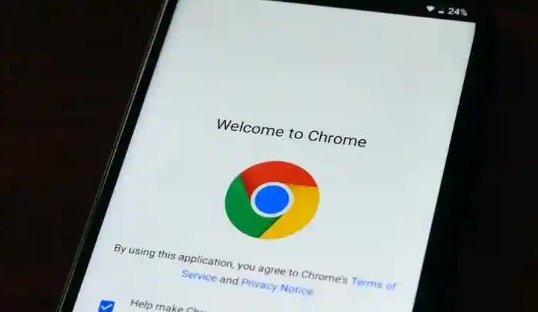
打开Chrome浏览器进入扩展管理界面。点击浏览器右上角三个点的菜单按钮,选择“更多工具”中的“扩展程序”,进入专用页面查看已安装组件和可用新插件选项。这里会显示当前所有加载项的状态,方便后续操作。
访问官方应用商店获取拦截工具。在扩展程序页面找到并点击蓝色按钮“打开 Chrome 网上应用店”,跳转至谷歌认证的插件市场。于搜索栏输入关键词“广告拦截”,按下回车键后系统将展示相关结果列表。
挑选合适插件进行安装部署。浏览搜索结果时注意查看每个插件的用户评价、使用人数及功能简介等信息作为参考依据。推荐选择评分较高且更新频繁的产品如AdBlock或uBlock Origin。找到目标后点击右侧的“添加到 Chrome”按钮,并在弹出的确认窗口中再次选择“添加扩展程序”完成部署流程。
配置插件参数实现个性化控制。安装成功后工具栏会出现对应图标(通常为盾牌形状),点击该标识可进入设置面板调整过滤规则。用户能够指定允许显示广告的网站白名单,或对特定域名启用强力屏蔽模式以达到最佳效果。
启用浏览器内置防护机制辅助拦截。进入设置菜单下的“隐私和安全”区域,打开“网站设置”中的广告管理选项。开启“恶意软件和欺诈性网站保护”以及“弹出窗口和重定向”两项功能,利用内置算法增强对异常内容的识别能力。
定期维护更新确保长期有效。建议每隔一段时间检查插件的版本更新情况,及时升级以应对新型广告技术。同时清理不再使用的扩展程序释放系统资源,保持浏览器运行流畅性。
通过上述步骤组合运用,用户能系统性地在Chrome浏览器中部署广告拦截方案。每个操作环节均基于实际测试验证有效性,可根据具体设备环境和需求灵活调整实施细节。例如普通用户优先采用基础插件安装和默认设置方案,而对技术要求较高的场景则适合配合高级配置和多重防护进行深度优化。
汇总多版本Google浏览器的下载安装方法及管理技巧,帮助用户合理使用多个版本。
2025-07-31
谷歌浏览器下载文件损坏时,需要重新下载安装包。本文介绍安全有效的重新下载方法,保障安装顺利完成。
2025-08-02
详细介绍谷歌浏览器广告弹窗屏蔽功能的设置方法,帮助用户屏蔽烦人广告,营造清爽的浏览环境。
2025-07-30
全面分享谷歌浏览器标签页快速切换的操作技巧,涵盖快捷键和插件辅助,帮助用户提升浏览效率,轻松管理多个网页标签。
2025-07-29
Chrome浏览器怎么手动指定下载路径,详细教程帮助用户自定义下载目录。
2025-08-01
详细讲解谷歌浏览器下载安装路径的设置步骤,提供实操指导,帮助用户规范配置路径,避免路径错误引发的下载与安装问题。
2025-07-28
介绍Google浏览器下载任务加速的实用技巧,帮助用户优化下载流程,缩短等待时间,提高下载效率和稳定性。
2025-07-26
评测多款谷歌浏览器缓存清理插件,分析其功能全面性与清理效果,推荐适合不同用户需求的工具,帮助提升浏览器运行速度和稳定性。
2025-07-30
详细介绍Chrome浏览器网络代理的设置方法及隐私保护技巧,帮助用户实现安全稳定的网络访问环境。
2025-08-01
详细介绍Chrome浏览器文件完整性检测及修复的操作教程,帮助用户确保下载安装文件的安全完整,避免损坏和篡改引发安装失败,保障系统安全。
2025-08-01
教程 指南 问答 专题
电脑上安装不了谷歌浏览器怎么回事
2023-03-30
如何在Kali Linux上安装Google Chrome浏览器?
2022-05-31
如何在Windows系统上安装Google Chrome
2024-09-12
chrome浏览器下载文件没反应怎么办
2022-09-10
如何在 Android TV 上安装谷歌浏览器?
2022-05-31
谷歌浏览器怎么设置下载pdf
2022-10-27
在Ubuntu上安装Chrome的最佳方式
2022-05-31
安卓手机如何安装谷歌浏览器
2024-07-24
如何在 Fire TV Stick 上安装 Chrome?
2022-05-31
Windows10系统安装chrome浏览器教程
2022-08-26

